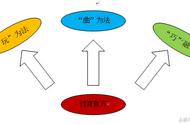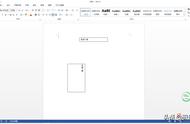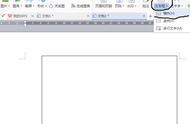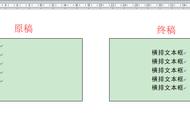快速输入偏旁部首
15. 禁止他人复制文字
有些文档比较重要,这时就需要对阅读者的权限做一下控制,最常见的就是禁止复制了。那么Word中如何禁止他人复制呢?
具体步骤如下:
1) 点击“审阅”→“保护”→“限制编辑”;
2) 勾选“2. 编辑限制”→“仅允许在文档中进行此类型的编辑”,将下拉菜单修改为“填写窗体”;
3) 点击“是,启动强制保护”,再输入一个密码,保存后文档就无法再正常复制了;

禁止他人复制文档内容
16. 在需要的页面打页码
并非所有文件都需要在第一页设置页码,比方说一份带有封面和目录的文件,正文就是从第3页开始的。那么如何在需要显示的页面打页码呢?
具体步骤如下:
1) 将光标定位到需要设置页码1的页面;
2) 点击“布局”→“分隔符”→“连续”;
3) 双击页脚区域调出“页眉和页脚工具”,点击“页眉和页脚”→“页码”→“页面底端”,添加一组页码页脚;
4) 取消“导航”→“链接到前一节”按钮,这时页码就会自动从当前位置按1排列了;

在需要的位置打页码
17. 快速输入“√”和“×”
Word中总有一些地方需要输入对勾与叉号,传统方法是不好搞定的,这时我们可以借助Word里一项偏门技巧解决它。
具体步骤如下:
1) 将光标定位到需要输入的位置;
2) 将当前字体修改为“Wingdings 2”,接下来输入代码。其中输入“R”弹出“?”,输入“P”弹出“?”,输入“Q”弹出“?”,输入“O”弹出“?”,注意所有都是大写字母;

快速输入“√”和“×”
此外一些输入法也自带了特殊字符的输入,配合快捷键也很方便,感兴趣的小伙伴不妨试一试。
写在最后
类似的技巧在Word中并不少见,说白了都是平时并不怎么常用的功能。但正是这些不常用功能,却解决了我们工作一些大麻烦。好了,这就是今天要分享给大家的几条Word小技巧,你都学会了吗?
,